Elfelejtette az Apple azonosítóját (iTunes Password)? 3 módja annak visszaállítására!
Felejtsd el az Apple ID-t és a jelszót sok iOS-felhasználó körében gyakori. Ha elfelejti iTunes jelszavát, akkor nem tud bejelentkezni az iTunesba, az iCloudba vagy az App Store-ba. Sokan összezavarodnak az Apple ID, az iTunes jelszó és az iCloud jelszó miatt. De valójában ugyanazok. Tehát, ha elfelejtette Apple ID és jelszó, akkor vissza kell állítania. Ez a cikk segíthet abban, mint egy szakértő. Az elfelejtett Apple ID és jelszó visszaállításának három legegyszerűbb módszerével könnyen visszatérhet Apple ID jelszavához egy nagyon rövid idő. Tehát ne aggódjon, ha elfelejtette az iTunes jelszavát, és csak kövesse ezt a cikket.
- 1. út: Állítsa vissza az Apple ID-t (iTunes jelszó) e-mailben
- 2. út: Hogyan állítsuk vissza az iTunes jelszavát, ha az e-mail érvénytelen
- 3. út: Az Apple ID visszaállítása az Apple ügyfélszolgálatának felhívásával
- További javítások az iTunesról
1. út: Állítsa vissza az Apple ID-t (iTunes jelszó) e-mailben
NEM kell aggódnia az elfelejtettek miattiTunes jelszó. E-mail használatával könnyen visszaállíthatja Apple ID jelszavát, ha elfelejtette. Csak annyit kell tennie, hogy megnyit egy böngészőt, például a Chrome-ot, a Firefox-ot, az Internet Explorer-t stb. A számítógépen, majd ellátogat a (appleid.apple.com) webhelyre. Ez az Apple fiók-helyreállítási rendszer az elfelejtett Apple ID és jelszó visszaállításához. Most kövesse az alábbi lépéseket a folyamat befejezéséhez:
1. Először kattintson az "Elfelejtett Apple ID vagy jelszó" gombra.

2. Most adja meg Apple ID-jét vagy felhasználónevét, írja be a képen szereplő karaktereket a captcha ellenőrzéséhez, majd kattintson a "Folytatás" gombra.

3. A következő oldalból ki kell választania, hogyan állítsa vissza az Apple ID jelszavát. Kattintson a "Email küldése" elemre, majd a "Folytatás" gombra.

4. Most ellenőrizze a postafiókját, és keresse meg az új e-mailt jelszó-visszaállítási hivatkozással. Kattintson a "Visszaállítás most" opcióra.

5. Végül írja be az előzőtől eltérő új jelszavát, majd kattintson a "Jelszó visszaállítása" gombra az elfelejtett Apple ID és jelszó visszaállításához.

2. út: Hogyan állítsuk vissza az iTunes jelszavát, ha az e-mail érvénytelen
Ha e-mail címe már nem érvényes, vagyelvesztette hozzáférését az e-mail címéhez, akkor ez a rész tökéletes megoldás az Ön számára. Választhat a biztonsági kérdések megválaszolásával, hogy könnyen vissza tudja állítani a jelszavát. Íme, hogyan kell csinálni:
1. Először kattintson az "Elfelejtett Apple ID vagy jelszó" gombra.

2. Most adja meg Apple ID-jét vagy felhasználónevét, írja be a képen szereplő karaktereket a captcha ellenőrzéséhez, majd kattintson a "Folytatás" gombra.

3. A következő oldalból ki kell választania, hogyan állítsa vissza az Apple ID jelszavát. Válassza a "Válasz a biztonsági kérdésre" lehetőséget, mivel az e-mail már nem érvényes. Most kattintson a "Folytatás" gombra.

4.Most a weboldal feltesz néhány kérdést, amelyek tartalmazzák a fő biztonsági kérdését. Megfelelően kell válaszolnia őket. A biztonsági kérdésre adott válasz megadása után automatikusan eljut egy oldalra, ahol meg kell adnia az előzőtől eltérő új jelszót. A folyamat befejezéséhez kattintson a "Folytatás" gombra.
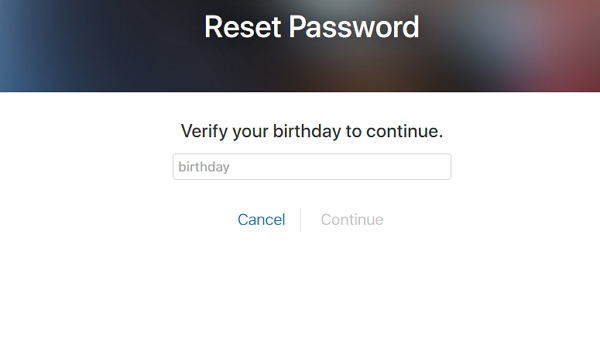
3. út: Az Apple ID visszaállítása az Apple ügyfélszolgálatának felhívásával
Ha Ön az Apple ID valódi tulajdonosa és temegpróbálta az előző lépéseket, de továbbra sem tudja visszaállítani az Apple ID-jét, van egy másik lehetősége. Felhívhatja az Apple-t, és kérheti, hogy segítsenek telefonon, vagy online csevegést indítsanak. De ez nem olyan egyszerű, mint gondolnád. Az Apple alkalmazottainak szigorú politikája van a megbízhatóság szempontjából. Ha valakivel az Apple támogatásáról kell beszélnie, akkor csak ellátogatnia kell a következő oldalra: getsupport.apple.com, majd válassza az "Apple ID" lehetőséget. ki kell választania a "Disabled Apple ID" lehetőséget. Ezután hívást kezdeményezhet az Apple támogatási alkalmazottjával, online csevegési beszélgetést kezdeményezhet, vagy e-mailt küldhet az Apple ügyfélszolgálatának, amely teljesen függ a napszakától.

További javítások az iTunesról
Sok iOS-felhasználó szembesül néhány általános iTunes-hibával. Leginkább az iTunes szinkronizálási problémái, az nem tudja elolvasni az iPhone tartalmát, a szinkronizálási munkamenet nem indult el, az iTunes nem nyílik meg a Windows 10 rendszeren, nem válaszol, folyamatosan összeomlik, hirtelen leáll, működik, telepítési problémák jelentkeznek és bármilyen jellegű A leggyakoribb problémák az iTunes frissítése során jelentkeznek. Ha nem rendelkezik az iTunes legújabb verziójával, ezekkel a problémákkal szembesülhet.
Lehetséges, hogy nemkívánatos vagy káros programok jelentkezhetnekállítsa le az iTunes indítását vagy hirtelen állítsa le. Sok oka lehet ennek a kérdésnek. De a végső megoldás a Tenorshare TunesCare lehet.
Ez a csodálatos és egyszerűsített eszköz segít megoldani az iTunes szinkronizálási problémáit és javítson ki mindenféle iTunes hibát azonnal. Könnyen növelheti az iTunes teljesítményét, így élvezheti az időt az iTunes használatával. Sőt, kompatibilis az iTunes 12.7 verziójával. Javíthatja az iTunes szinkronizálási problémáit, a lejátszási problémákat, valamint a telepítési és frissítési hibákat, valamint minden iOS-felhasználó számára remekmű-eszköz.

Végül egyértelmű, hogy soha nem fogsz szembenézniminden elfelejtett Apple ID jelszó visszaállítása vagy elfelejtett iTunes jelszó probléma, ha ezt a cikket követi. Ha elfelejtette az iPhone Apple ID jelszavát, a cikk három legjobb módszerét használhatja a probléma megoldására. A végső iTunes hibamegoldás érdekében kétségtelenül bízhat a Tenorshare TunesCare szolgáltatásban.









